Если у вас есть беспроводной маршрутизатор Calix, и вы хотите управлять своей беспроводной сетью или изменить некоторые настройки маршрутизатора, вам необходимо знать шаги входа в маршрутизатор Calix. Как только вы получите доступ к настройкам маршрутизатора, у вас будет возможность изменить множество различных настроек, включить или отключить их, создать дополнительные гостевые сети или настроить родители управления, если это необходимо.
Но сначала есть некоторые вещи, которые мы должны подготовиться, если мы хотим войти в настройки маршрутизатора без каких -либо проблем .
Что вам нужно:
Следующие вещи необходимы, если вы хотите успешно войти в свой каликс -маршрутизатор.
- Calix беспроводной маршрутизатор
- Устройство, как ПК, смартфон или планшет
- Проводной или беспроводной доступ к сети
- Детали входа в систему администратора маршрутизатора Calix
Каковы детали маршрутизатора по умолчанию?
Ниже приведены подробности входа в систему администратора маршрутизатора Calix, которые позволят вам получить доступ к веб-интерфейсу маршрутизатора . Обратите внимание, что это подробности входа в систему по умолчанию, поэтому, если вы изменили их ранее или арендуете свой каликс маршрутизатор из своего интернет -провайдера, вы должны использовать пользовательские данные входа в систему маршрутизатора. Проверьте этикетку на своем маршрутизаторе, и вы найдете эти данные администратора.
IP -адрес по умолчанию: 192.168.1.1
Имя пользователя по умолчанию: администратор
Пароль по умолчанию: проверьте этикетку на своем маршрутизаторе и ищите строку случайных символов, записанных в разделе «Пользователь/пароль».
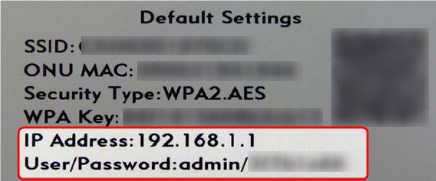
Как войти в каликс -маршрутизатор?
Если вы все подготовили, следующие шаги будут очень простыми и простыми.
Шаг 1 - Подключите устройство
Мы должны указать на важность подключения вашего устройства к сети через Wi -Fi или сетевой кабель. Если устройство не подключено, вы не сможете войти в свой маршрутизатор Calix.
Проводное соединение предпочтительнее из -за его стабильности, но если вы используете ноутбук, планшет или смартфон, вы также можете войти через Wi -Fi. Но вам нужно знать, что вы можете отключить или отключить от сети при изменении и сохранить некоторые настройки маршрутизатора. При использовании проводного соединения это не произойдет.
Шаг 2 - запустите веб -браузер
Веб-интерфейс на основе маршрутизатора Calix легко доступен через веб-браузер. Поэтому запустите браузер, который вы обычно используете. Просто сделайте это в курсе, если вы столкнетесь с любыми проблемами.
Шаг 3 - введите IP Calix в стержне URL -адреса
Теперь введите IP -адрес маршрутизатора Calix 192.168.1.1 в панели URL -адреса браузеров и нажмите Enter на клавиатуре или нажмите на экран смартфона/планшетов.
Каждый производитель маршрутизатора устанавливает IP -адрес по умолчанию , который облегчает управление маршрутизатором. Иногда они делают маршруты для конкретных интернет -провайдеров и устанавливают различные детали входа в систему. Тем не менее, их можно найти на этикетке на маршрутизаторе.
Шаг 4 - Введите Calix по умолчанию и имя пользователя и пароль
Теперь вас попросят ввести имя пользователя и пароль Calix Router Admin.
Мы уже упоминали, что имя пользователя по умолчанию является администратором , а пароль администратора должен быть напечатан на метке маршрутизатора.
Введите их и нажмите логин , и вы должны быть перенаправлены на панель администратора маршрутизатора Calix.
Шаг 5 - Измените настройки маршрутизатора Calix
Теперь вы должны увидеть и исследовать настройки маршрутизатора Calix. Некоторые основные изменения, такие как настройка нового SSID (имя сети) и беспроводной пароль, повысят безопасность вашей сети. Есть некоторые другие параметры безопасности, которые вы также можете изменить. Но так как вы вошли в панель администрирования Calix, теперь давайте посмотрим, как изменить имя сети и пароль .
Примечание. После того, как вы измените беспроводные настройки для вашей сети 2,4 ГГц, обязательно сделайте то же самое для вашей сети 5 ГГц. Обязательно настройте различные имена сети.
Как изменить имя Wi -Fi на каликс -маршруте?
Когда вы получаете доступ к панели администратора маршрутизатора Calix. Нажмите на беспроводную связь в верхнем меню.
Новое меню появится слева, нажмите на сеть 2.4G , а затем настройку SSID .
Когда откроется новая страница, вы увидите текущий SSID и внизу, в котором говорится, что переименование SSID .
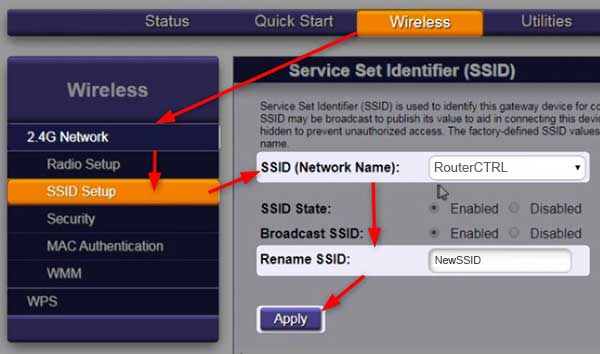
Здесь вы можете ввести свое новое имя сети. Выберите все, что вы хотите, но убедитесь, что не обнаружите, какой тип маршрутизатора, который вы используете, или что -то слишком личное.
Нажмите кнопку «Применить» , чтобы сохранить изменения.
Как изменить беспроводной пароль на маршрутизаторе Calix?
Беспроводной пароль на вашем маршрутизаторе Calix может быть изменен в том же беспроводном разделе. Нажмите на него, а затем выберите сеть 2.4G . Нажмите на безопасность .
Выберите правильное имя сети в поле SSID Network Name .
Установите тип безопасности на WPA2-Personal .
Тип шифрования в AES .
Нажмите на использование пользовательского радиоси по радио безопасность и введите новый беспроводной пароль.
Нажмите кнопку «Применить» , чтобы сохранить новый беспроводной пароль .
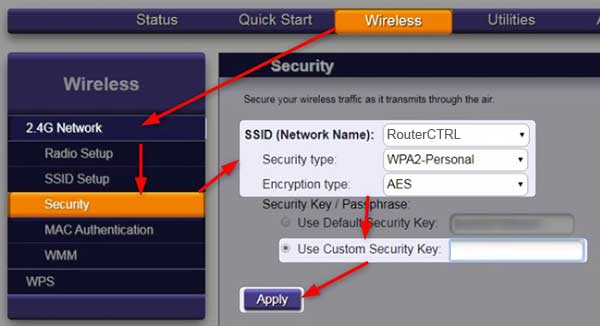
Не забудьте воссоединить свои беспроводные устройства (телевизоры, смартфоны, планшеты и т. Д.) с новым именем сети , используя новый беспроводной пароль .
Последние слова
Теперь вы должны знать, как войти в свой беспроводной маршрутизатор Calix. В следующий раз, когда вы захотите сделать это, мы уверены, что вам не понадобится никакой помощи. Кроме того, убедитесь, что не изменяйте какие -либо расширенные настройки, с которыми вы не знакомы. Это может сделать вашу домашнюю сеть нестабильной.
Чтобы избежать этого, мы рекомендуем резервное копирование текущей конфигурации маршрутизатора или, если вы забыли это сделать, вы можете сбросить свой маршрутизатор на фабричные дефолты . Вам нужно будет реконфигурировать маршрутизатор и снова настроить сеть, но не делайте этого, если вы не знаете подробности входа в систему администратора по умолчанию и детали подключения из вашего интернет -провайдера.
